
- Autor John Day [email protected].
- Public 2024-01-30 12:01.
- Naposledy zmenené 2025-01-23 15:06.
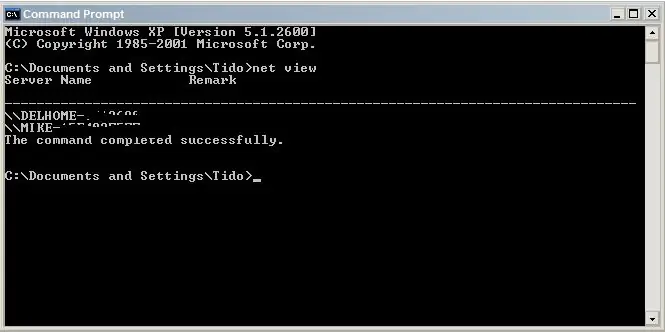
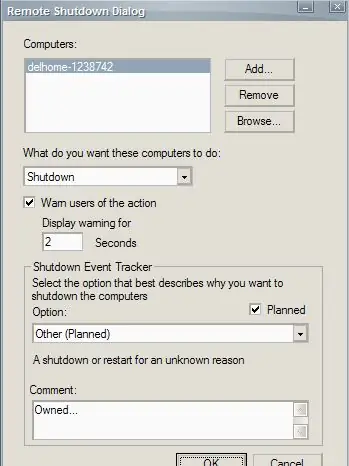
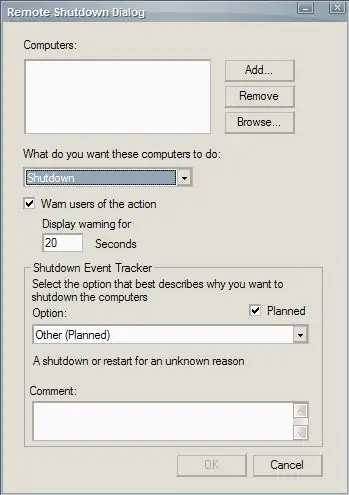
Tento návod vám ukáže, ako na diaľku vypnúť počítač (z vlastného). nie je potrebné odosielať súbory na ich počítač alebo mať s nimi akýkoľvek kontakt. Vyžaduje si to malé alebo žiadne schopnosti DOSu, aj keď to pomôže, ak máte 1337
Krok 1: Nájdite meno svojho počítača
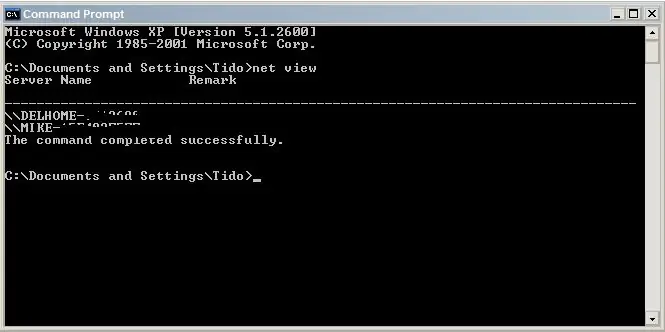
prvý typ „čisté zobrazenie“
Ďalej nájdite svoj cieľ v zozname (mimochodom, cieľ musí byť vo vašej sieti) gratulujeme, že ste našli svoj cieľ. mimochodom, je to tiež jednoduchšie, ak sa na minútu môžete pozrieť do svojho počítača. Ak môžete kliknúť na tlačidlo Štart, kliknite pravým tlačidlom myši na vlastnosti počítača a potom kliknite na názov počítača. ale to je len vtedy, ak je veľa počítačov, napríklad v kancelárii alebo v škole.
Krok 2: Vypnutie -i
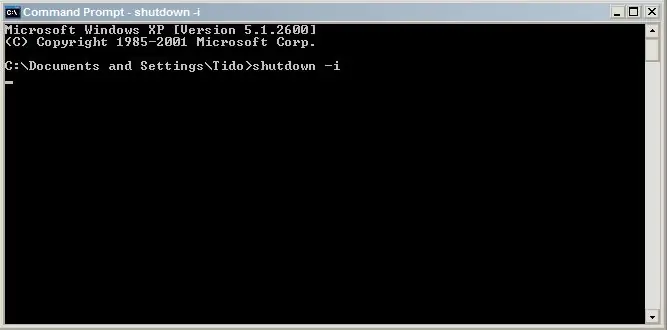
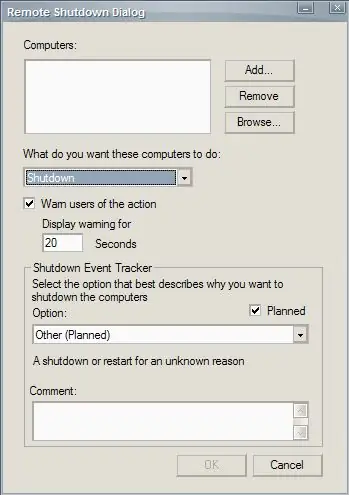
bežte a zadajte cmd. zobrazí sa príkazový riadok alebo DOS. zadajte príkaz shutdown -i a malo by sa objaviť dialógové okno
Krok 3: Napíšte
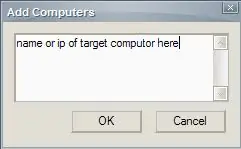
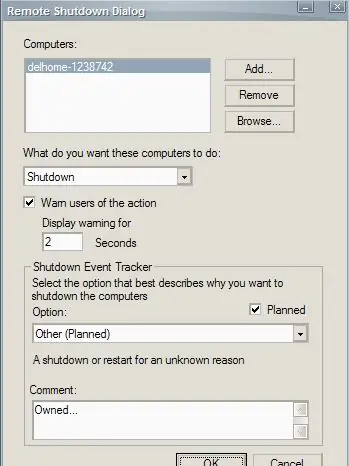
zadajte názov počítača. potom zmeňte čas varovania na 2 sekundy a zadajte správu, ak chcete.
Krok 4: Hotovo
Kliknite na ok a máte hotovo. najpríjemnejšie je, keď to robíte v kancelárii alebo v školskom počítačovom laboratóriu a počujete „Čo je to ***“za spomienkami ahhhhhh
Odporúča:
Renegade-i (programovateľný IC tester, ktorý sa cíti ako skutočná vec): 3 kroky (s obrázkami)

Renegade-i (programovateľný IC tester, ktorý sa cíti ako skutočná vec): MILIONOVÝ DOLÁROVÝ SEN. Snívali ste niekedy o tom, že budete mať doma vlastný IC tester? Nie je to len gadget, ktorý môže testovať IC, ale aj „programovateľný“stroj, ktorý sa cíti ako jeden z vlajkových produktov najväčších hráčov v odvetví testovania polovodičov,
Diaľkové vypnutie alebo reštartovanie počítača pomocou zariadenia ESP8266: 10 krokov (s obrázkami)

Diaľkové vypnutie alebo reštartovanie počítača pomocou zariadenia ESP8266: Aby bolo jasné, vypíname VÁŠ počítač, nie počítač niekoho iného. Príbeh vyzerá nasledovne: Môj priateľ na Facebooku mi poslal správu a povedal, že má tucet počítačov so systémom veľa matematiky, ale každé ráno o 3:00 sa zamknú. S
Vypnutie počítača, žart!: 4 kroky

PC Shutdown Prank !: Tento návod je zaradený do aprílovej súťaže o bláznov, ak sa vám páči, prosím HLASUJTE !! Ukážem vám, ako použiť klávesovú skratku pre žart svojich priateľov/rodinu. Počítač sa jednoducho vypne, keď kliknú na skratku a
Žart na vypnutie počítača (Windows): 4 kroky

Prank na vypnutie počítača (Windows): Toto vypne počítač osoby, keď klikne na ikonu, ktorú ste nastavili. Táto ikona bude novou ikonou, na ktorú obeť nemôže odolať kliknutiu. Keď kliknú na ikonu, počítač sa vypne s komentárom, komentárom alebo
Vypnutie, reštartovanie alebo dlhodobý spánok počítača podľa plánu: 6 krokov

Vypnutie, reštartovanie alebo dlhodobý spánok počítača podľa plánu: V tomto návode vám ukážem, ako podľa plánu vypnúť, reštartovať alebo prepnúť počítač do režimu hibernácie. Ak používate starší operačný systém, pozrite si upozornenie na konci než Windows XP
